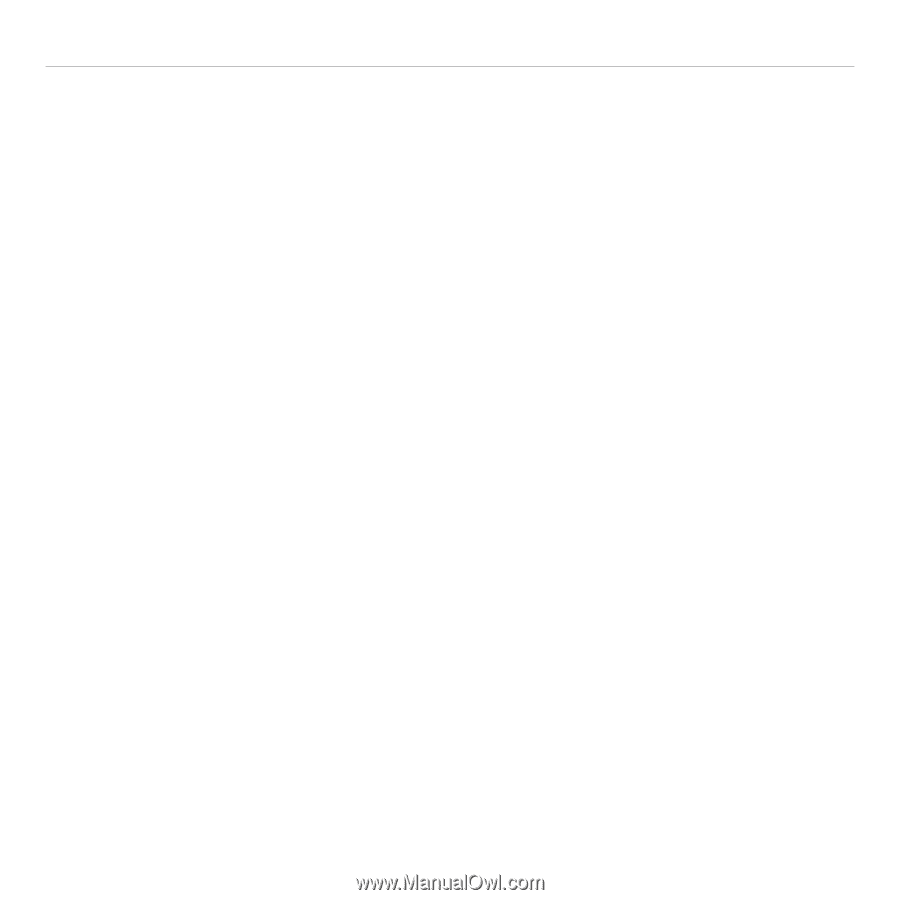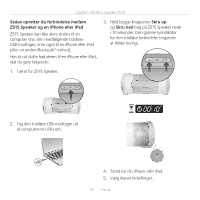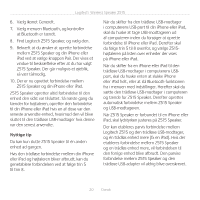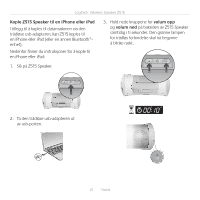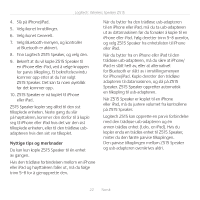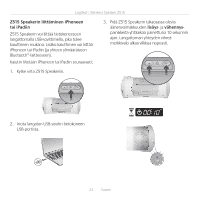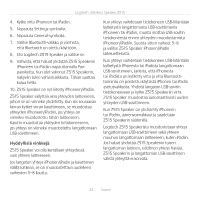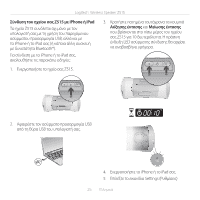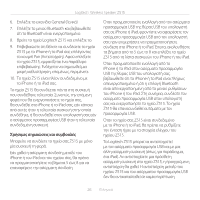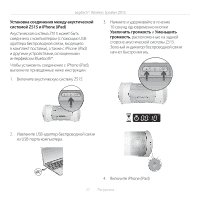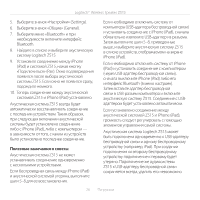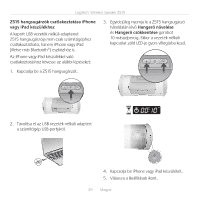Logitech Z515 User Guide - Page 24
Etsi Logitech Z515 Speaker ja valitse se.
 |
View all Logitech Z515 manuals
Add to My Manuals
Save this manual to your list of manuals |
Page 24 highlights
Logitech® Wireless Speaker Z515 4. Kytke virta iPhoneen tai iPadiin. 5. Napsauta Settings-symbolia. 6. Napsauta General-symbolia. 7. Valitse Bluetooth-valikko ja varmista, että Bluetooth on otettu käyttöön. 8. Etsi Logitech Z515 Speaker ja valitse se. 9. Vahvista, että haluat yhdistää Z515 Speakerin iPhoneen tai iPadiin napauttamalla Pairpainiketta. Kun olet valinnut Z515 Speakerin, näkyviin tulee vahvistusikkuna. Tähän saattaa kulua hetki. 10. Z515 Speaker on nyt liitetty iPhoneen/iPadiin. Z515 Speaker säilyttää aina yhteyden laitteeseen, johon se on viimeksi yhdistetty. Kun siis seuraavan kerran kytket virran kaiuttimeen, se muodostaa yhteyden iPhoneen/iPadiin, jos yhteys on viimeksi muodostettu tähän laitteeseen. Kaiutin muodostaa yhteyden tietokoneeseen, jos yhteys on viimeksi muodostettu langattomaan USB-sovittimeen. Hyödyllisiä vinkkejä Z515 Speaker voi olla kerrallaan yhteydessä vain yhteen laitteeseen. Jos langaton yhteys iPhonen/iPadin ja kaiuttimen välillä katkeaa, se on muodostettava uudelleen vaiheiden 5-8 kautta. Kun yhteys vaihdetaan tietokoneen USB-liitäntään kytketystä langattomasta USB-sovittimesta iPhoneen tai iPadiin, muista irrottaa USB-sovitin tietokoneesta ennen yhteyden muodostamista iPhoneen/iPadiin. Suorita sitten vaiheet 5-8 ja valitse Z515 Speaker iPhonen/iPadin laiteluettelosta. Kun yhteys vaihdetaan tietokoneen USB-liitäntään kytketystä iPhonesta tai iPadista langattomaan USB-sovittimeen, tarkista, että iPhonesta tai iPadista on kytketty virta ja että Bluetoothtoiminto on poistettu käytöstä iPhonen tai iPadin asetusvalikosta. Yhdistä langaton USB-sovitin tietokoneeseen ja kytke Z515 Speakeriin virta. Z515 Speaker muodostaa automaattisesti uuden yhteyden USB-sovittimeen. Kun Z515 Speaker on yhdistetty iPhoneen tai iPadiin, äänenvoimakkuutta säädetään Z515 Speakerin säätimillä. Logitech Z515 Speakerista muodostetaan yhteys langattomaan USB-sovittimeen sekä yhteen muuhun langattomaan laitteeseen, kuten iPadiin. Jos haluat yhdistää Z515 Speakeriin toisen langattoman laitteen, edellinen yhteys häviää. Z515 Speakerin ja langattoman USB-sovittimen välistä yhteyttä ei korvata. 24 Suomi